Contenido
Inicio ” Windows 10 ” Corrección: Error 0x80070057 Cuando “Proceso de configuración automática de la cuenta” en Outlook
Corrección: Error 0x80070057 Cuando “Auto Account Setup Process” en Outlook
25
¿Se produce un error 0x80070057 cuando “Auto Account Setup Process” en Outlook en Windows 10? Si es así, entonces hemos traído una solución perfecta para este problema. Hay varios códigos de error a los que se enfrentan los diferentes usuarios al abrir su cuenta de Outlook.
Con la aparición de un error 0x80070057 en el dispositivo de Windows, no podrá enviar/recibir ningún correo electrónico. Además, en algunos casos, Outlook se bloquea cada vez que se intenta abrirlo. Puede haber varias razones detrás de este problema como “Outlook mal instalado en el sistema”, “Mala configuración de los perfiles de Outlook”, cambio en el editor de registro, corrupción de archivos PST o entrada de virus maliciosos. Veamos cómo resolver este error desde el Escritorio de Windows.
Error 0x80070057 Cuando Auto Account Setup Process Solutions
El mensaje de error 0x80070057 generalmente aparece en los equipos que ejecutan las versiones de Outlook 2013, 2010 o 2007. Además, hay ciertas situaciones en las que este problema aparecerá en su escritorio. Lo son:
“Conexión de una cuenta de Outlook a Microsoft Exchange Server”
“Haciendo clic en la opción Enviar/Recibir mientras se intercambian correos con otro cliente”
“Creación de un nuevo perfil en Outlook 2010 en Exchange Server 2003”.
Así se soluciona el error 0x80070057 Cuando “Auto Account Setup Process” en Outlook en Windows 10 –
Crear manualmente un nuevo perfil
Paso 1: Escriba cp en el cuadro de texto de Cortana y pulse Enter para abrir el Panel de control. Mantenga los iconos en una vista pequeña y haga clic en Mail .
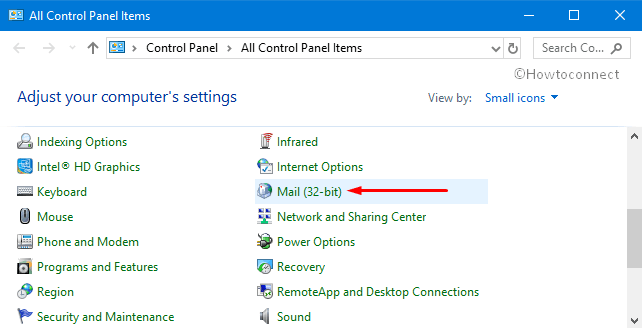
>Aparece el asistente de configuración de correo electrónico
, haga clic en el botón Mostrar perfiles en la sección “Perfiles”.
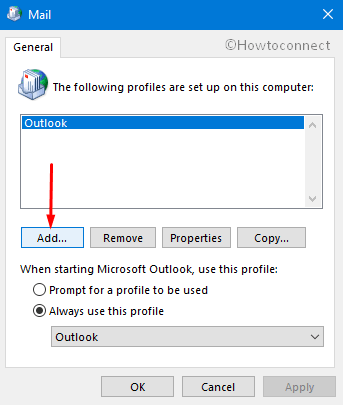
>Paso 3:>Añadir como se muestra en la siguiente captura de pantalla.
Paso 4: En la ventana “Nuevo perfil”, introduzca un nombre bajo la opción Nombre del perfil . Haga clic en OK .
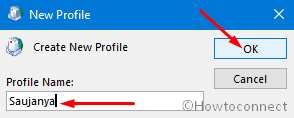
>Paso 5: Ahora,>Agregar una nueva cuenta de correo electrónico ” pop up. A partir de ahora, marque la opción Configure manualmente los ajustes del servidor o los tipos de servidor adicionales . A continuación, pulse Siguiente .
Paso 6: Avance y seleccione la opción ” Microsoft Exchange ” seguido de un clic en el botón Siguiente .
Paso 7: En la ventana emergente de la configuración de Microsoft Exchange , escriba el nombre del servidor de Exchange, pruébelo con el nombre de usuario y pulse Siguiente Una vez que haya creado correctamente el perfil, pulse Aceptar para salir del asistente de correo. Por último, reinicie su PC e inicie Outlook.
Uso del archivo Autodiscover.xml en el Registro
En el proceso “Auto Account Setup”, cuando hace clic en el botón Siguiente para conectar el servidor y crear un perfil, Outlook utiliza algunos códigos adicionales. Esto asegura que no se conectará con éxito con la misma cuenta de Exchange dos veces usando sus códigos internos.
Los códigos se encuentran en la nueva versión de Outlook (2010 en adelante). Este nuevo código cree que la detección automática tiene éxito. Y si no puede proceder, asume que está intentando añadir una cuenta de Exchange duplicada. Es por eso que en casi todas las configuraciones que incorporan Exchange Server 2003 cuando “Autodiscover” no tiene éxito obtendrá el error 0x80070057 cuando el proceso de configuración automática de la cuenta en Outlook.
En ese caso, use el Registro para forzar a Outlook a que utilice un archivo Autodiscover.xml guardado localmente para las consultas de Autodiscover.
Nota: Utilice esta solución sólo si sabe cómo tratar y editar en el Editor del Registro. Si usted es un principiante puede causar serios problemas si modifica los valores incorrectamente. Por lo tanto, para estar en un lado seguro, vea el camino al Editor de Registro de Importación y Exportación en Windows 10.
En primer lugar, cree el archivo Autodiscover.xml en su sistema. Si no conoce el procedimiento, léalo al final de este artículo. Al crear, ponga el nombre del servidor Exchange Server 2003 dentro de la etiqueta .
Guarde este archivo en algún lugar local de su PC o disco duro desde donde pueda acceder a él rápidamente.
Presione las teclas de acceso rápido ” Win+R ” para abrir el cuadro de diálogo Ejecutar. Aquí, en el espacio vacío, escriba “regedit” y pulse OK para acceder al Editor del Registro.
Ahora, en la barra lateral izquierda del Registro, pase por esta ruta.
“HKEY_CURRENT_USER Software Microsoft Office 14.0 Outlook AutoDiscover”
Cambie al panel derecho de AutoDiscover y cree una nueva DWORD. Nombre el DWORD como PreferLocalXML .
PALABRA
PreferLocalXML
Valor
1
Cadena
el nombre de su dominio
Valor
la ruta del archivo Autodiscover.xml que incluye el nombre del archivo
Por último, simplemente cree un perfil de Outlook utilizando el proceso de “Configuración automática de la cuenta”.
Si alguna de las soluciones antes mencionadas no funciona, entonces dé una oportunidad a cualquier software de terceros que repare los “archivos PST” en el sistema. Hay una gran cantidad de aplicaciones gratuitas disponibles en Internet que le ayudarán a resolver este problema.
¿Cómo crear un archivo Autodiscover.xml en su PC?
En primer lugar, abra el Bloc de notas en un dispositivo basado en Windows 10 y copie/pegue el siguiente código. De nuevo guarde este archivo con la extensión.xml en algún lugar de su ordenador.
DIFUNDE LA PALABRA-
EXCH </ i>.
Subtítulos por aRGENTeaM
Protocolo </ i>.
DIFUNDE LA PALABRA-
Respuesta </ i>.
Subtítulos por aRGENTeaM
Conclusión
No hay duda de que Microsoft Outlook es considerado como el prodigioso cliente de correo electrónico para PC. Sincroniza todos los mensajes de una cuenta diferente en el mismo lugar y de una manera bien planificada. Proporciona diferentes herramientas para gestionar los detalles de la cuenta de correo como eventos de calendario, diarios, contactos, tareas y algunas otras características de forma eficaz en ausencia de conectividad a Internet. Es por eso que muchos usuarios, así como organizaciones, aprovechan esta aplicación en su PC para administrar los datos del hogar y la oficina. Por lo tanto, siga las soluciones mencionadas anteriormente y definitivamente se deshará deFix: Error 0x80070057 cuando el proceso de configuración automática de la cuenta en Outlook.





